Bir Android’de 2FA Nasıl Açılır veya Kapatılır
Birinin Google hesabına erişim elde etmek, esasen o kişinin çevrimiçi varlığının tamamına erişim elde etmek anlamına gelir. Çevrimiçi korumanın en sık kullanılan biçimi olmasına rağmen, hesabınızı güvende tutmak için tek başına bir parola yeterli değildir. Ne de olsa bir parola tahmin edilebilir, saldırıya uğrayabilir veya kimlik avına tabi tutulabilir. İki faktörlü kimlik doğrulama (2FA) olarak […]

Birinin Google hesabına erişim elde etmek, esasen o kişinin çevrimiçi varlığının tamamına erişim elde etmek anlamına gelir. Çevrimiçi korumanın en sık kullanılan biçimi olmasına rağmen, hesabınızı güvende tutmak için tek başına bir parola yeterli değildir. Ne de olsa bir parola tahmin edilebilir, saldırıya uğrayabilir veya kimlik avına tabi tutulabilir. İki faktörlü kimlik doğrulama (2FA) olarak bilinen ekstra bir güvenlik katmanı eklemek zorunludur.
Bunu nasıl yapacağınızdan emin değilseniz, doğru yere geldiniz. Android cihazınızı kullanarak 2FA’yı nasıl açıp kapatacağınızı öğrenmek için okumaya devam edin.
Bir Android Cihazda 2FA Nasıl Etkinleştirilir
İki faktörlü kimlik doğrulamanın etkinleştirilmesi, çevrimiçi güvenlik için çok önemlidir. Sürecin oldukça basit olduğunu ve sizi birkaç dakikadan fazla sürmeyeceğini bilmek sizi mutlu edecektir. Bundan sonra yetkisiz kişiler, şifrenizi bilseler bile Gmail’inize, kayıtlı yer işaretlerinize veya internet geçmişinize erişemez.
Android cihazınızda 2FA’yı açmak için bu adımları izleyin.
- seninkine git Google hesabı.
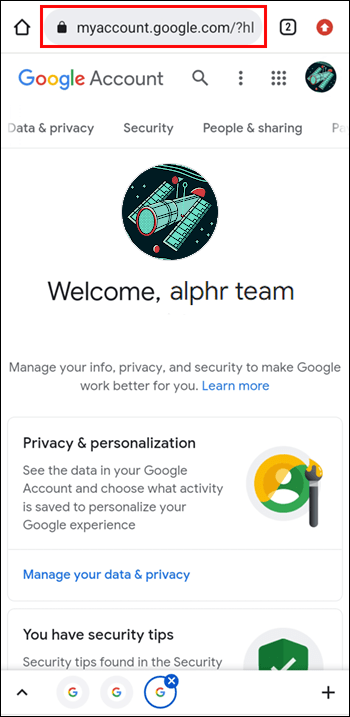
- Üstteki gezinme panelinde “Güvenlik” sekmesine dokunun.
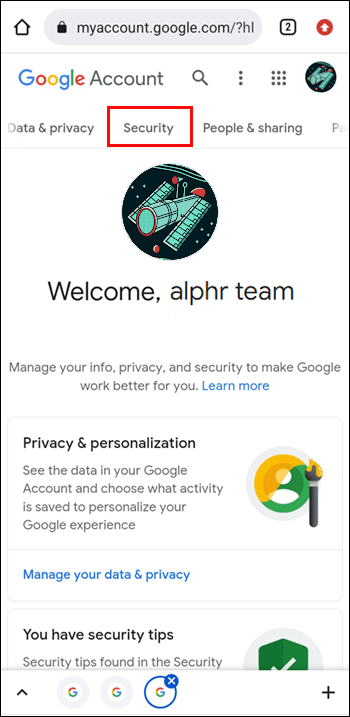
- “Google’da oturum açma” bölümüne gidin.
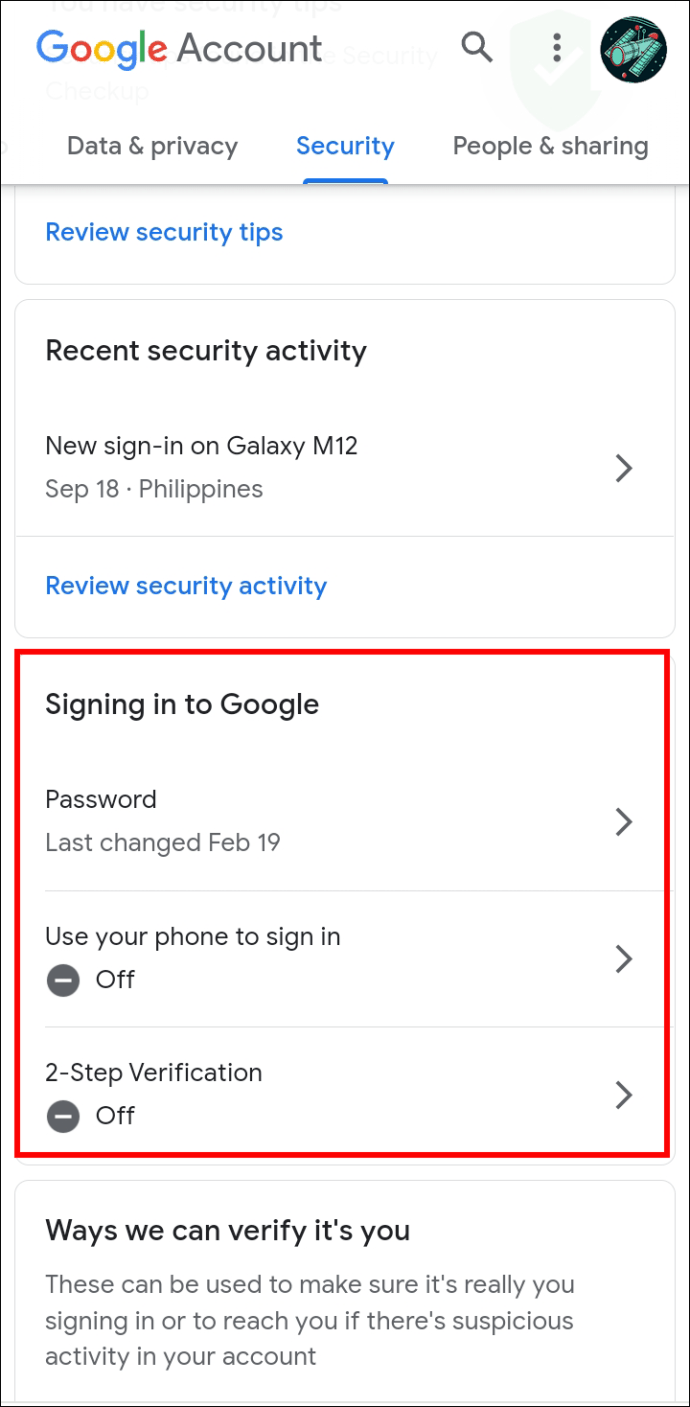
- “2 Adımlı Doğrulama” seçeneğine basın.
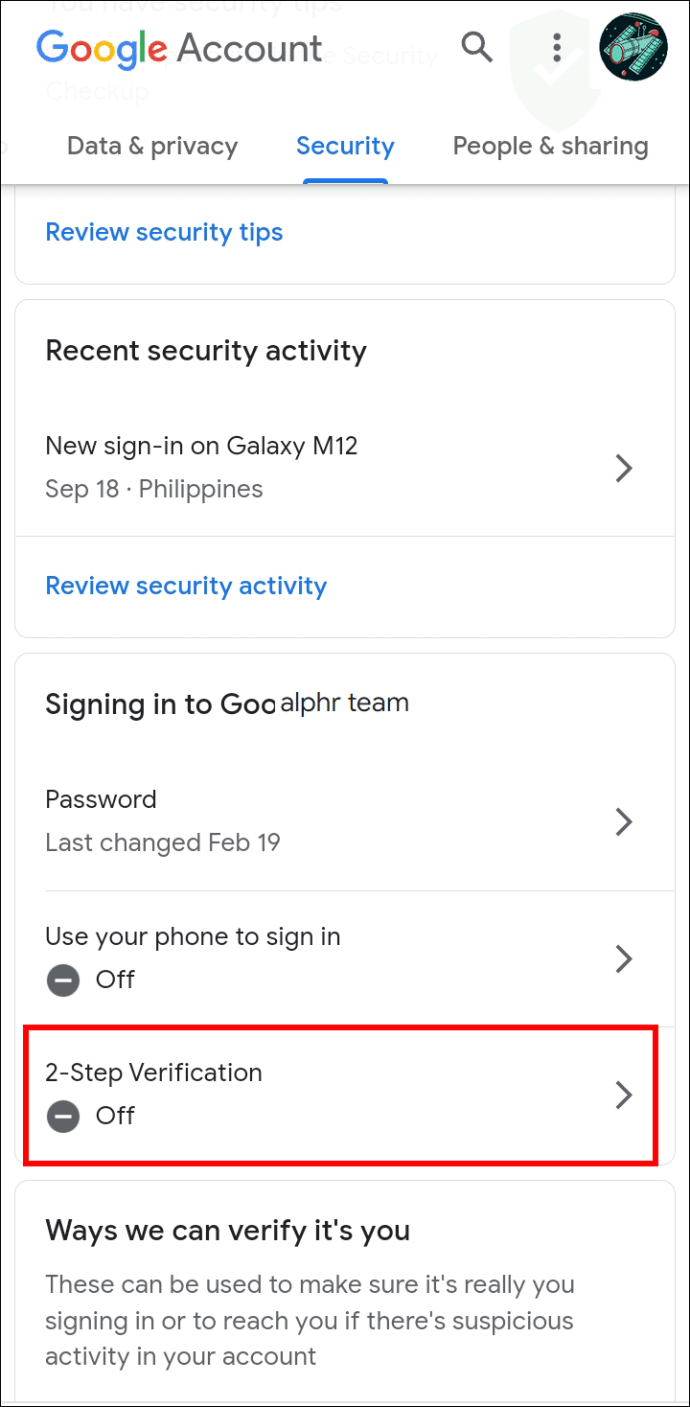
- Sayfanın altındaki “Başlayın” düğmesine basın.
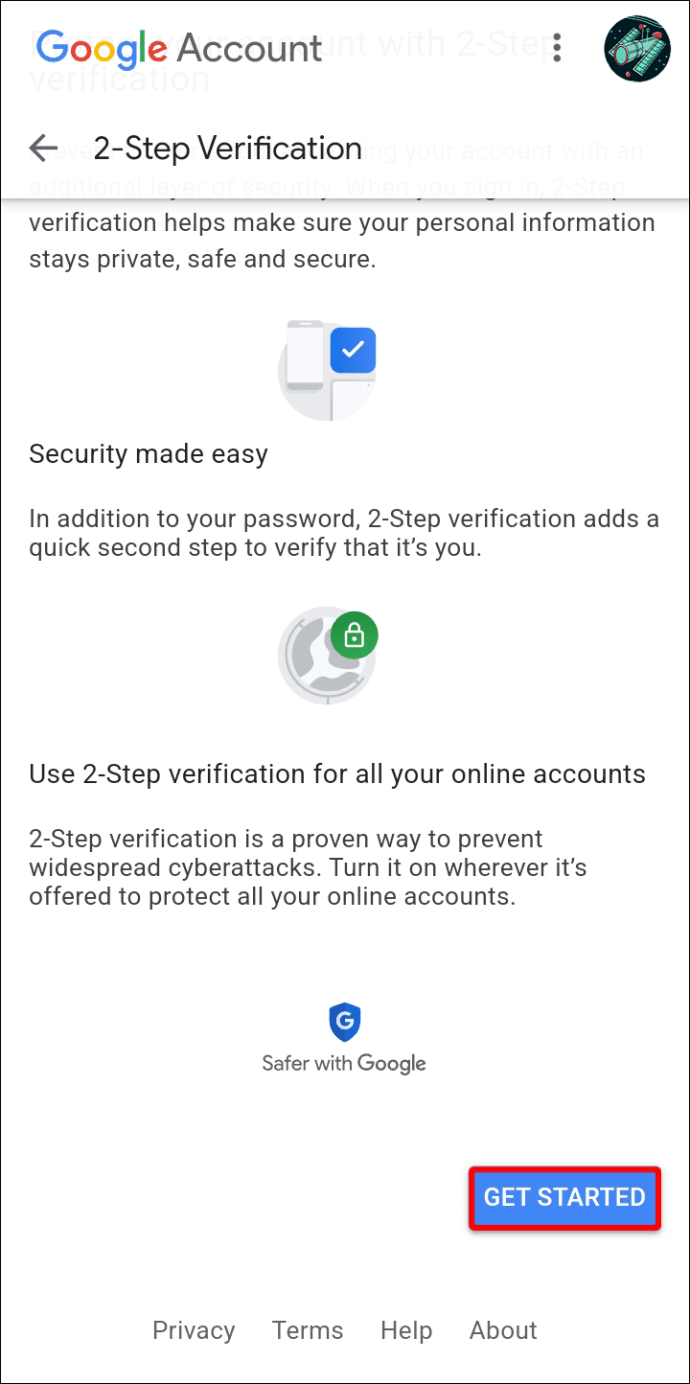
- Kimliğinizi doğrulamak için şifrenizi girin ve oturum açmak için “İleri”ye dokunun.
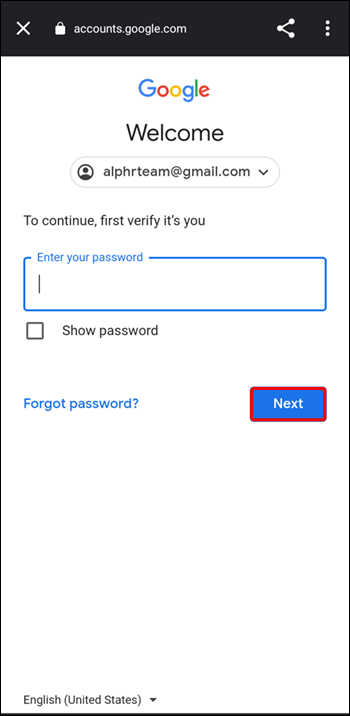
- Telefon numaranızı yazın.
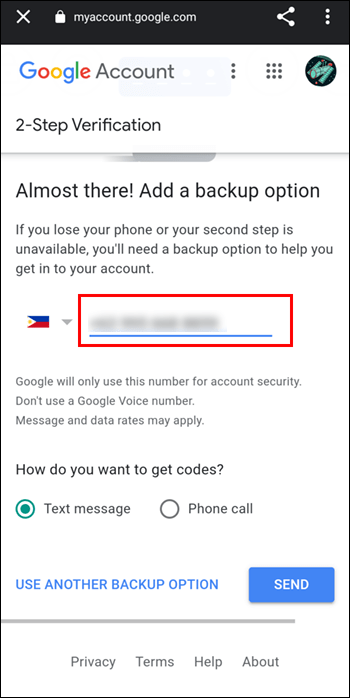
- “Kodları nasıl almak istersiniz?” altından “Metin mesajı”nı seçin.
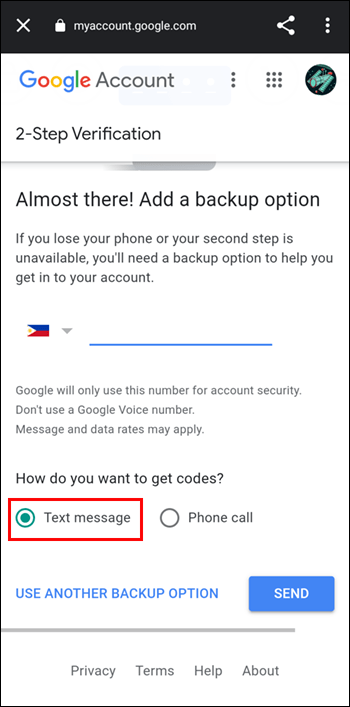
- Çalıştığını onaylamak için size gönderilen doğrulama kodunu girin ve “İleri”ye basın.
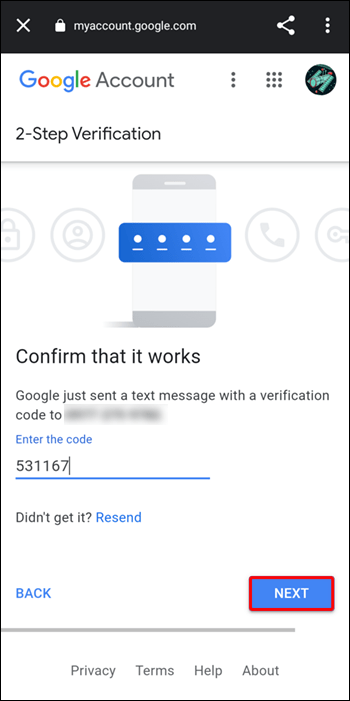
- İşlemi sonlandırmak için “Aç” düğmesine basın.
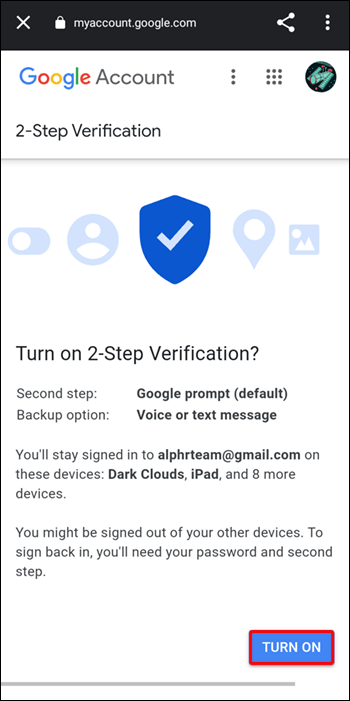
Bu doğrulama kodları varsayılan olarak ikinci adım olarak ayarlanmış olsa da, telefon numarası tabanlı saldırılara karşı savunmasız olabilirler. Bu nedenle, başka bir adım seçmek veya daha fazla güvenlik seçeneği eklemek daha iyidir. Seçimlerinize bir göz atalım.
Google İstemleri
Google istemleri, telefonunuzdaki bir bildirime dokunarak Google hesabınızda farklı bir cihazda oturum açtığınızı hızlı bir şekilde onaylamanıza olanak tanır. Doğrulama kodlarından daha kolay kullanılırlar. Sizi telefon numarasına dayalı hesap korsanlığına karşı koruyabilir ve oturum açma girişimleri hakkında size daha fazla bilgi verebilirler.
Ne yazık ki, tüm Android cihazları bu adımı desteklememektedir. 2FA sürecinin bir parçası olarak Google istemlerini kullanmak istiyorsanız, güncellenmiş bir Android akıllı telefona ihtiyacınız vardır. Google Play hizmetleri.
Güvenlik Anahtarları
Güvenlik anahtarı, doğrulama kodlarından daha güvenli bir ikinci adımdır. Kimlik avı korumasını artırmak için kullanabilirsiniz. Fiziksel güvenlik anahtarları satın alabilir veya telefonun yerleşik Bluetooth veya NFC güvenlik anahtarlarını tercih edebilirsiniz.
İstenen güvenlik anahtarlarını ekledikten sonra, farklı bir tarayıcıdan bir sonraki oturum açışınızda cihazları eşleştirmek için ekrandaki talimatları takip edebilirsiniz.
Bu seçeneğin yalnızca Android 8.0 ve sonraki sürümleri için mevcut olduğunu unutmayın.
Google Kimlik Doğrulayıcı Uygulaması
İkinci adım olarak doğrulama kodlarını kullanırsanız, kodları almak için internet bağlantınızın ve mobil hizmetinizin olması gerekir. Bu her zaman mümkün olmadığından alternatif bir doğrulama kodu uygulaması kurmanızı öneririz. Google Kimlik Doğrulayıcı.
Bu uygulama çevrimdışıyken bile çalışır ve sizi doğrulama kodlarını beklemekten kurtarır. Alıp oturum açma ekranında girebileceğiniz tek seferlik bir doğrulama kodu oluşturacaktır.
Yedek Kodlar
Yedek kodların, telefonunuzu kaybetmeniz durumunda elinizin altında olması yararlıdır. Tek yapmanız gereken bu adımı etkinleştirmek ve oluşturulan 8 haneli kodları yazdırmak veya indirmek. Bu kodları güvenli bir yerde saklamayı unutmayın ve asla kimseye vermeyin.
Güvenilir Cihazlarda İkinci Adım Nasıl Atlanır?
Güvenli olmasına rağmen, telefonunuzda veya bilgisayarınızda her oturum açışınızda ikinci bir doğrulama adımı sağlamak oldukça can sıkıcı olabilir. Düzenli olarak kullandığınız ve kimseyle paylaşmadığınız cihazlar için bu seçeneği devre dışı bırakabilirsiniz. Tek yapmanız gereken, güvenilir bir cihaz kullanarak oturum açtığınızda “Bir daha sorma” kutusunu işaretlemektir.
Önceden güvenilir bir cihaz satıyorsanız veya başkalarıyla paylaşmaya başlıyorsanız, onu güvenilir listenizden çıkarmalısınız.
- ziyaret edin Google hesabı.
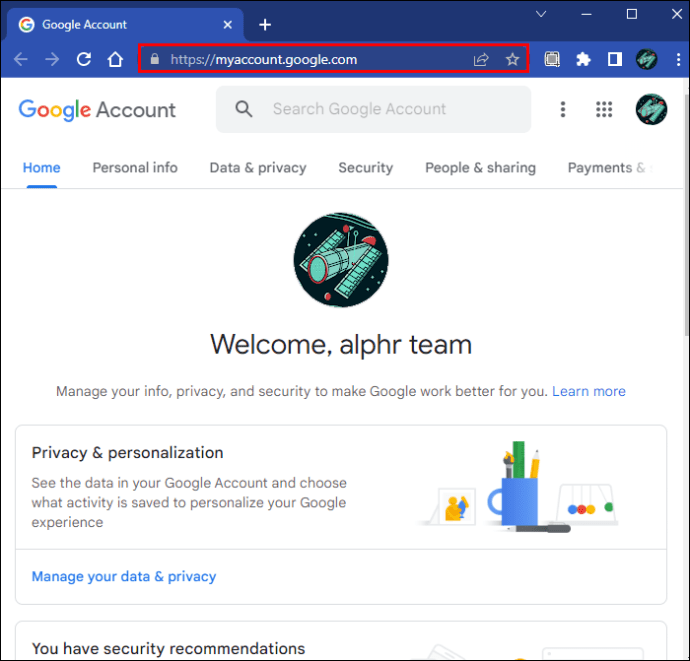
- Üstteki “Güvenlik” sekmesini açın.

- “Google’da oturum açma” bölümünü bulun.
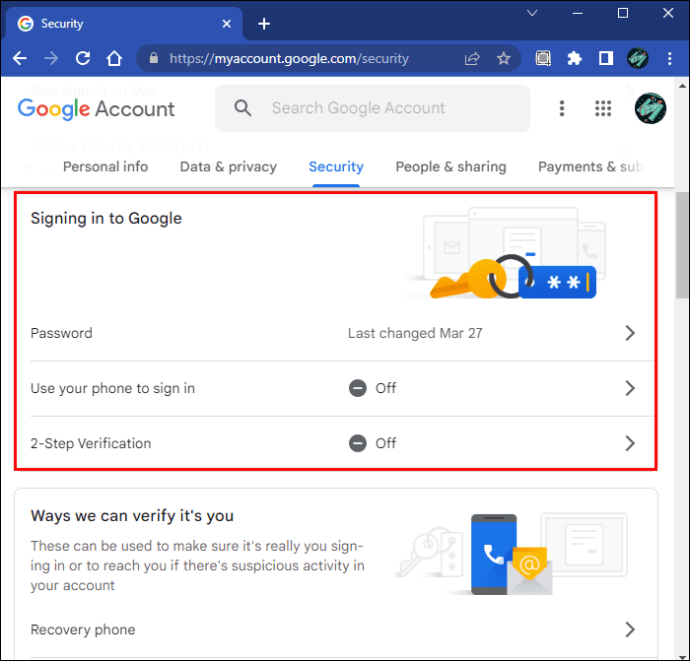
- “2 Adımlı Doğrulama” seçeneğine dokunun.

- “Güvendiğiniz cihazlar” bölümüne gidin.
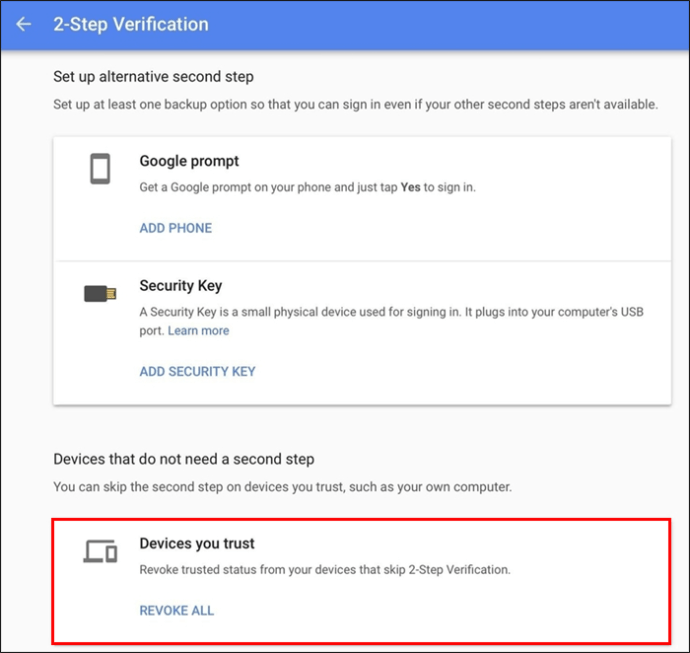
- Söz konusu cihazın yanındaki “Tümünü İptal Et” düğmesine basın.
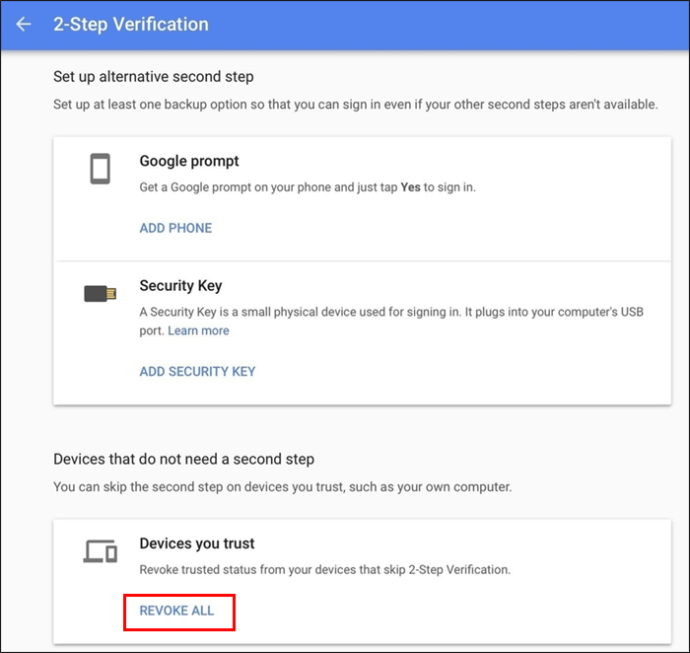
Alternatif olarak, tüm güvenilir cihazları kaldırmak için “Tümünü iptal et” düğmesine basabilirsiniz. Bu adım, iki faktörlü kimlik doğrulamayı devre dışı bırakırken önerilir.
Bir Android Cihazda 2FA Nasıl Devre Dışı Bırakılır?
İki faktörlü kimlik doğrulamayı kapatmanız gerekirse, işlem onu açmaktan daha kolaydır.
Android telefonunuzda veya tabletinizde 2FA’yı devre dışı bırakmak için aşağıdakileri yapın.
- aç senin Google hesabı.
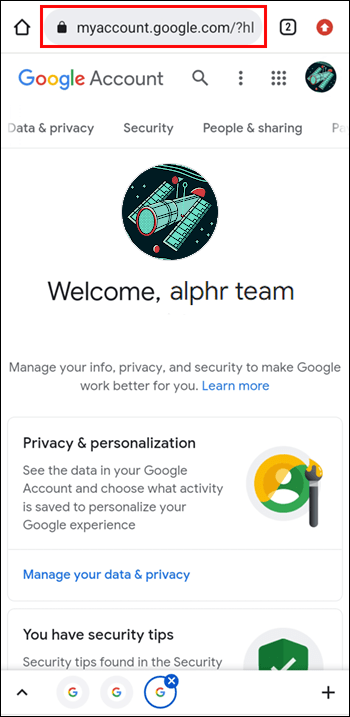
- Üstteki gezinme panelinde “Güvenlik” seçeneğine gidin.
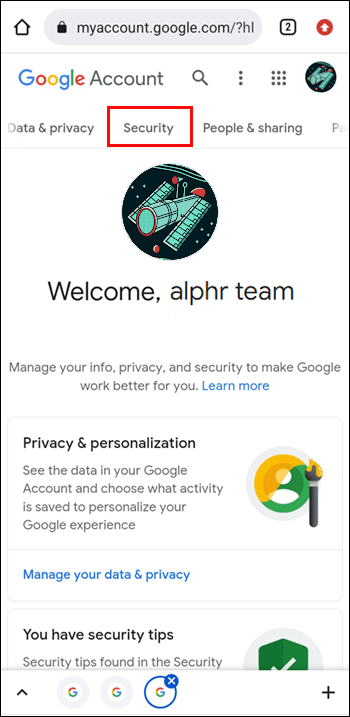
- “Google’da oturum açma” bölümüne gidin.
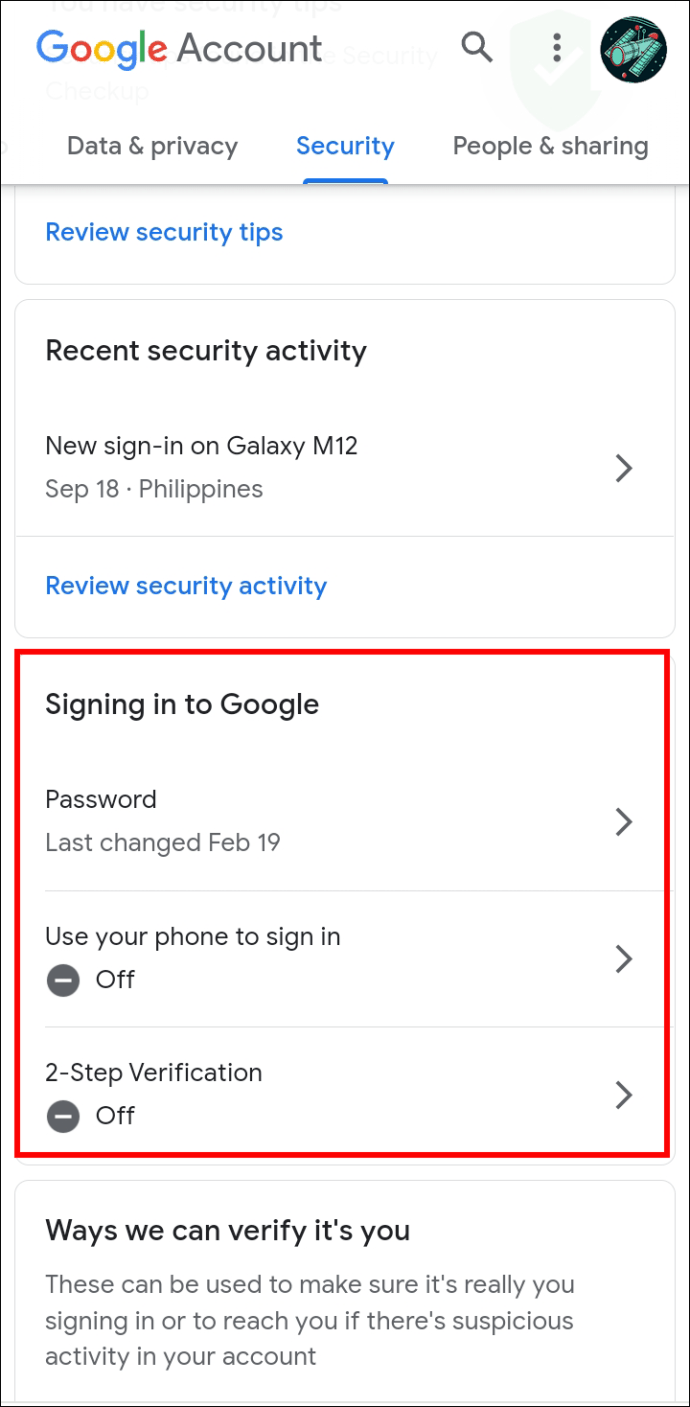
- “2 Adımlı Doğrulama” seçeneğine dokunun.
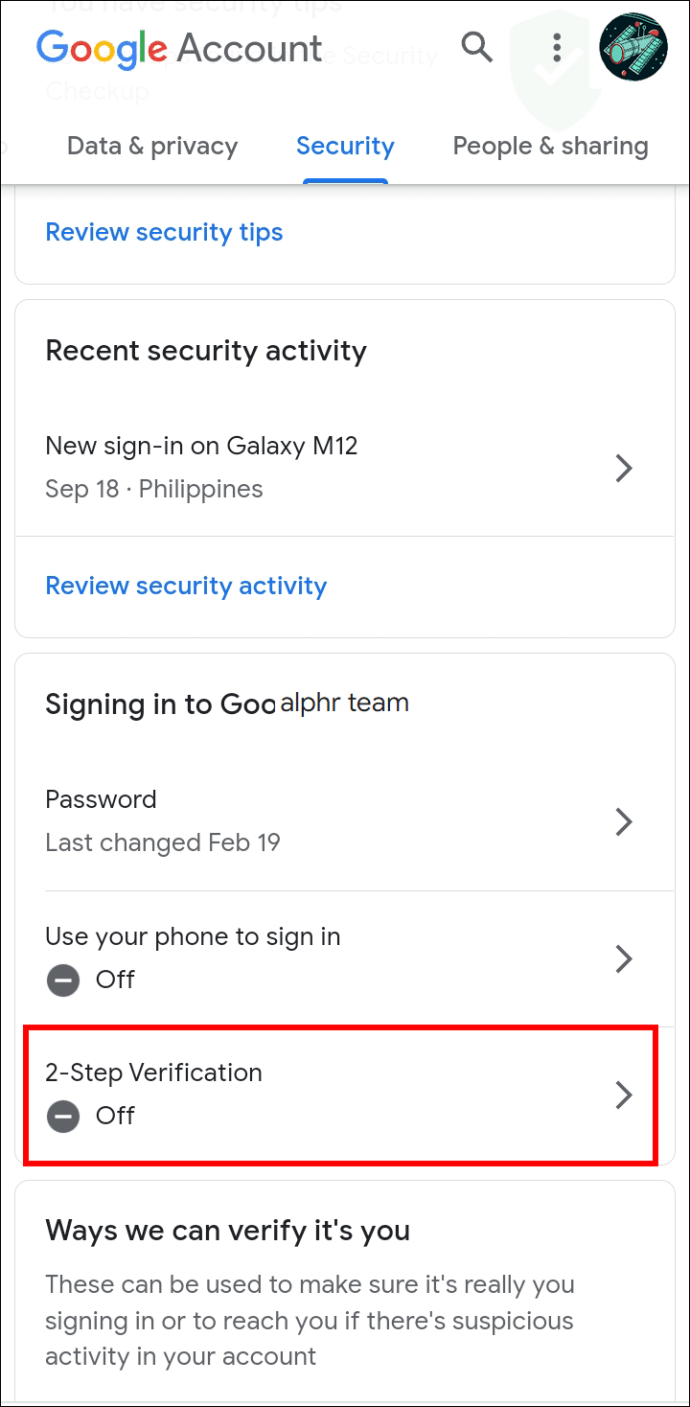
- Gerekirse, şifrenizi girerek siz olduğunuzu onaylayın.
- “Kapat” düğmesine basın.
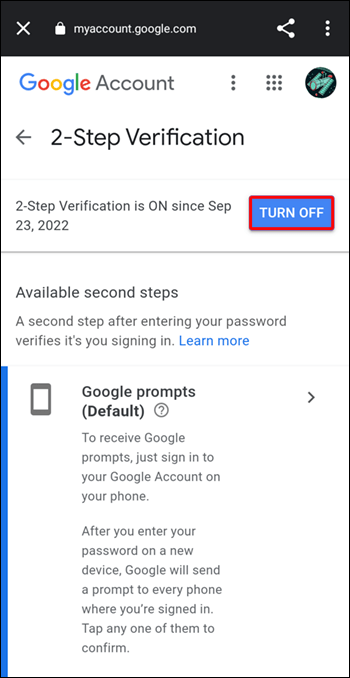
- Tekrar “Kapat”a dokunarak işlemi onaylayın.
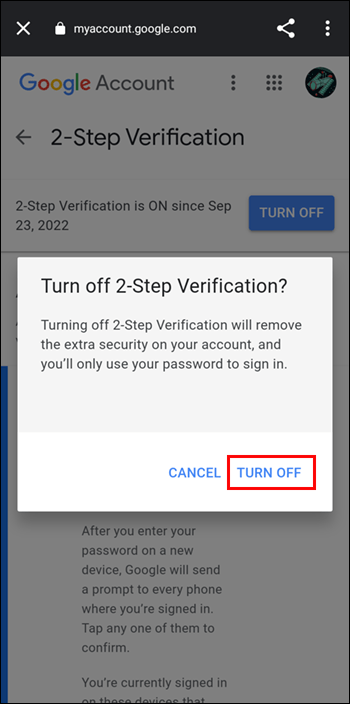
Varlıklarınızı Koruyun
Google hesabınız, her zaman korunması gereken değerli bir varlıktır. İki faktörlü kimlik doğrulamayı etkinleştirmek, hesabınızın güvenliğini sağlamanıza ve hesabınıza nereden erişiyor olursanız olun içinizin rahat olmasına yardımcı olur. Ne kadar çok ikinci adım eklerseniz, hesabınızın kötü oyunculara karşı güvende olduğundan o kadar emin olabilirsiniz.
Google hesabınızda iki faktörlü kimlik doğrulamayı etkinleştirmeyi denediniz mi? Hangi ikinci adım size en çok hitap ediyor? Aşağıdaki yorumlar bölümünde bize bildirin.














